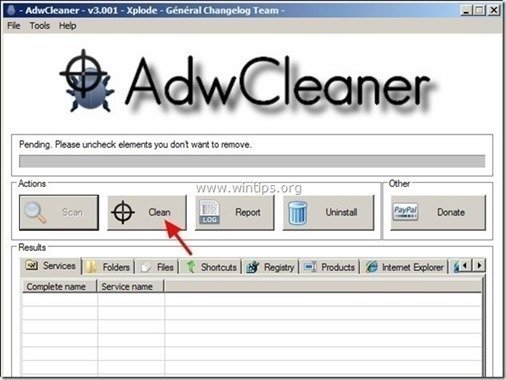Kazalo
NewSaver je oglasni program za brskalnik, ki med spletnim nakupovanjem prikazuje kupone s ponudbami in oglase. Izdajatelj programa trdi, da lahko pri spletnem nakupovanju prihranite denar. " NewSaver " namestitveni program je pogosto priložen drugim programom za namestitev programske opreme.
Opomba: Pri nameščanju programske opreme v računalnik morate biti vedno pozorni.
Če se želite znebiti " NewSaver " adware aplikacijo, sledite spodnjim korakom:
Kako odstraniti " NewSaver " oglase iz računalnika:
Korak 1. Odstranitev škodljivega Aplikacije iz nadzorne plošče Windows.
1. To storite tako, da obiščete:
- Windows 8/7/Vista: Začetni zaslon > Nadzorna plošča . Windows XP: Začetek > Nastavitve > Nadzorna plošča

2. Z dvojnim klikom odprite " Dodaj ali odstrani programe ", če uporabljate operacijski sistem Windows XP, ali " Programi in funkcije ", če uporabljate operacijski sistem Windows 8, 7 ali Vista).
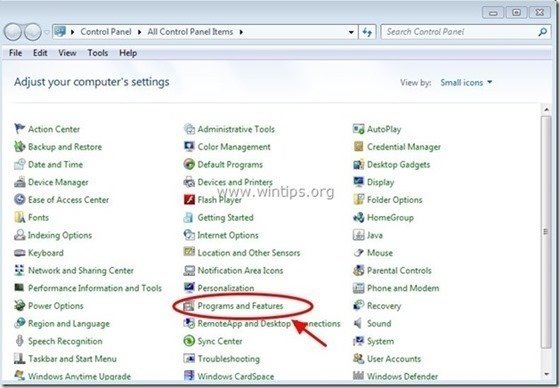
3. Na seznamu programov poiščite in odstranite/odstranite te aplikacije:
- NewSaver DefaultTab MyPCBackup SaveSaver SavingsBullFilter * Odstranite tudi vse druge neznane ali neželene aplikacije.
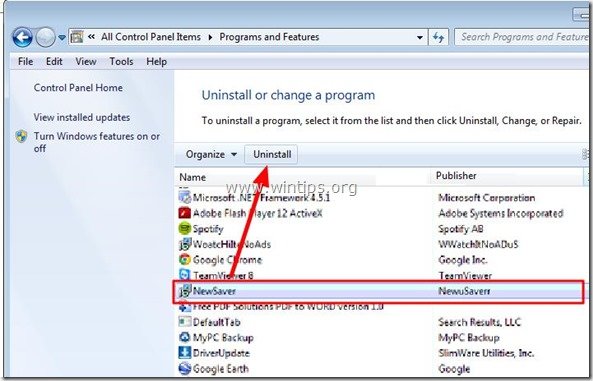
4. Nadaljujte z naslednjim korakom.
Korak 2: S programom AdwCleaner očistite preostale vnose registra.
1. Prenesite in shranite program AdwCleaner na namizje.
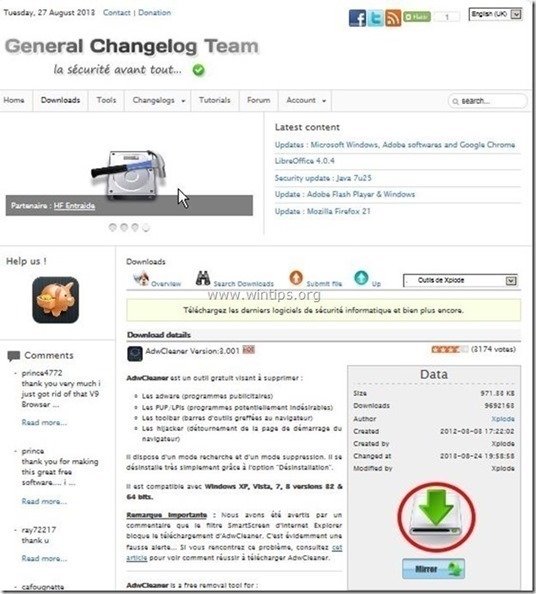
2. Zaprite vse odprte programe in . Dvojni klik da odprete "AdwCleaner" z namizja.
3. Pritisnite si " Skeniranje ”.
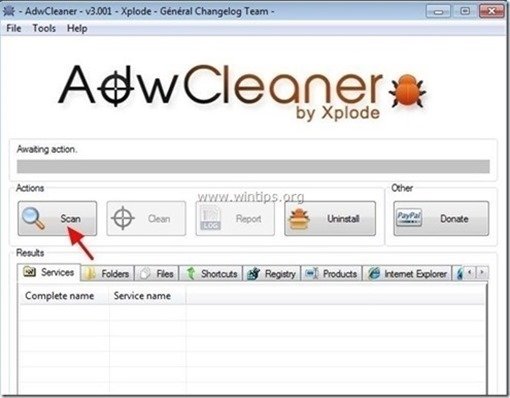
4. Ko je skeniranje končano, pritisnite "Čisto ", da odstranite vse neželene zlonamerne vnose.
4. Pritisnite si " OK " na " AdwCleaner - Informacije" in pritisnite " OK " ponovno za ponovni zagon računalnika .
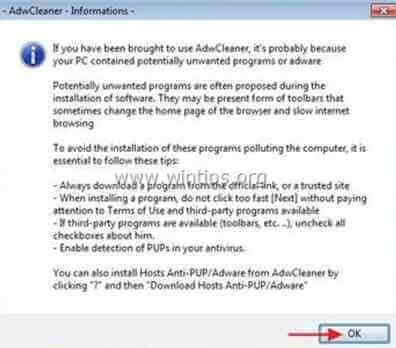
5. Ko se računalnik znova zažene, zaprite " AdwCleaner" informacije (Readme) in nadaljujte z naslednjim korakom.
Korak 3. Prepričajte se, da je " NewSaver " razširitev (dodatek) je odstranjena iz aplikacije internetnega brskalnika.
Po izvedbi zgornjih korakov mora biti vaš spletni brskalnik očiščen " NewSaver ". Da bi se prepričali, da je " NewSaver " v brskalniku ni več, sledite spodnjim navodilom:
Internet Explorer, Google Chrome, Mozilla Firefox
Internet Explorer
Kako čistiti " NewSaver " razširitev oglasne programske opreme iz brskalnika Internet Explorer.
1. Odprite Internet Explorer in nato odprite " Internetne možnosti ". To storite tako, da v meniju datotek v brskalniku IE izberete možnost " Orodja ”  * > " Upravljanje dodatkov ”.
* > " Upravljanje dodatkov ”.
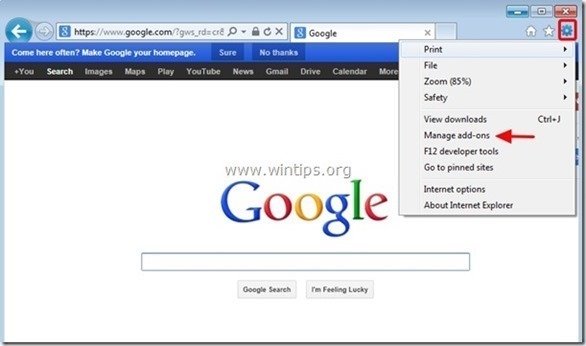
2. Izberite "Orodne vrstice in razširitve" v levem podoknu in nato izberite in " Onemogočite " naslednjo razširitev:
- NewSaver
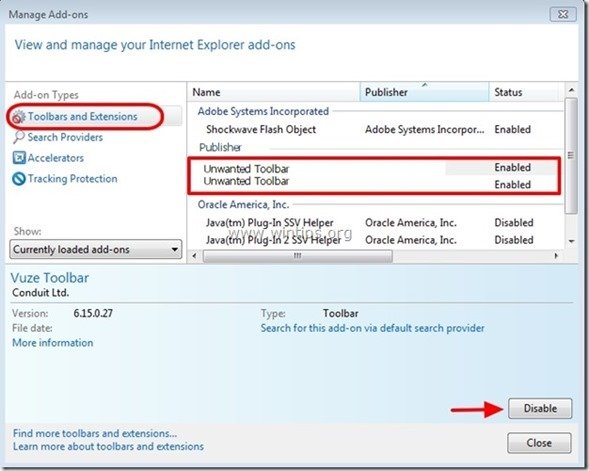
3. Ponovno zaženite Internet Explorer in nadaljujte z 4. korak .
Google Chrome
Kako odstraniti " NewSaver " iz brskalnika Chrome.
1. Odprite Google Chrome in pojdite v meni Chrome  in izberite " Nastavitve ".
in izberite " Nastavitve ".
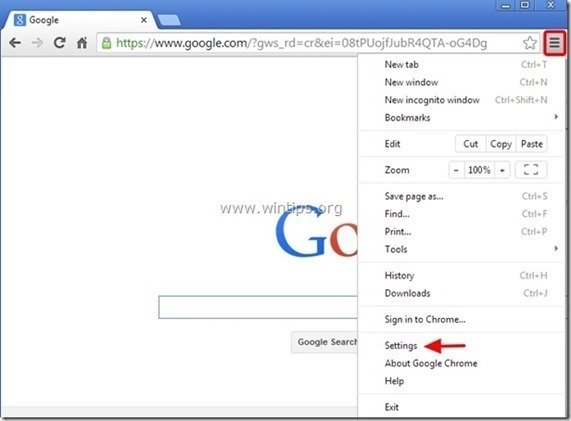
2. Izberite " Razširitve" v levem podoknu.
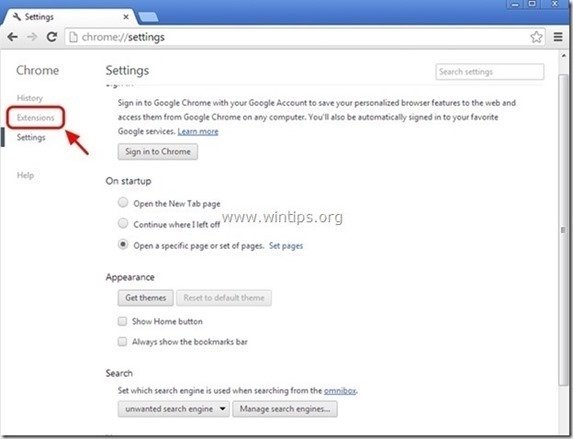
3. Odstranite neželeni " NewSaver " razširitev s pritiskom na "koš". ikona v tej vrstici.
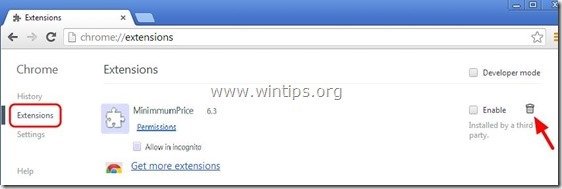
4. Ponovno zaženite Google Chrome in nadaljujte z 4. korak .
Mozilla Firefox
Kako odstraniti " NewSaver " Oglasi iz Firefoxa.
1. Kliknite na " Firefox" menijski gumb v zgornjem levem kotu okna Firefoxa in pojdite na na . “ Dodatki ”.
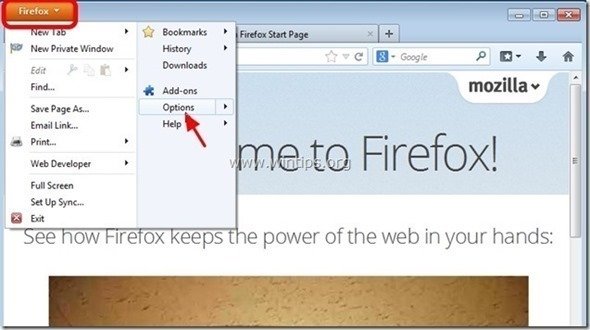
2. V " Razširitve ", kliknite možnost " Odstranite " za odstranitev NewSaver " razširitev.
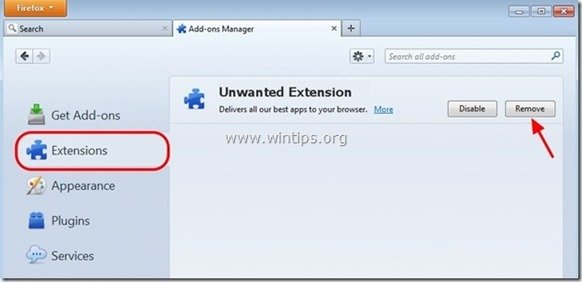
3. Zaprite vsa okna Firefoxa in ponovni zagon Firefox.
4 . Preidite na naslednji korak.
Korak 4. Očistite računalnik preostalih zlonamernih groženj.
Prenesi in . namestitev enega najzanesljivejših brezplačnih programov proti zlonamerni programski opremi, s katerim lahko računalnik očistite preostalih zlonamernih groženj. Če želite biti stalno zaščiteni pred obstoječimi in prihodnjimi grožnjami zlonamerne programske opreme, vam priporočamo namestitev programa Malwarebytes Anti-Malware PRO:
Zaščita MalwarebytesTM Odpravlja vohunsko, oglasno in škodljivo programsko opremo. Začnite z brezplačnim prenosom zdaj!
1. Run " Malwarebytes Anti-Malware" in programu omogočite, da se po potrebi posodobi na najnovejšo različico in zlonamerno zbirko podatkov. 2. Ko se na zaslonu prikaže glavno okno programa Malwarebytes Anti-Malware, izberite " Izvedba hitrega skeniranja " in nato pritisnite " Skeniranje " in pustite, da program pregleda vaš sistem za grožnje.
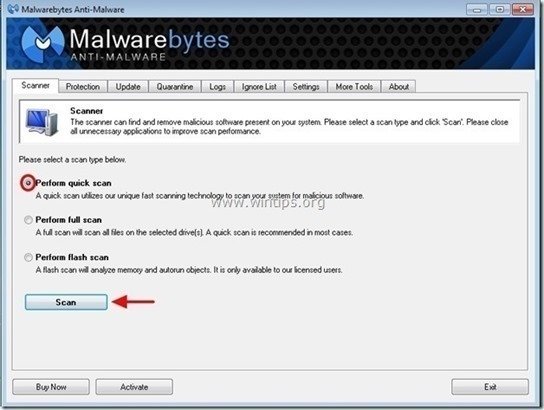
3. Ko je skeniranje končano, pritisnite "OK" za zaprtje informacijskega sporočila in nato pritisnite . . "Prikaži rezultate" gumb za ogled in . odstranite najdene zlonamerne grožnje.
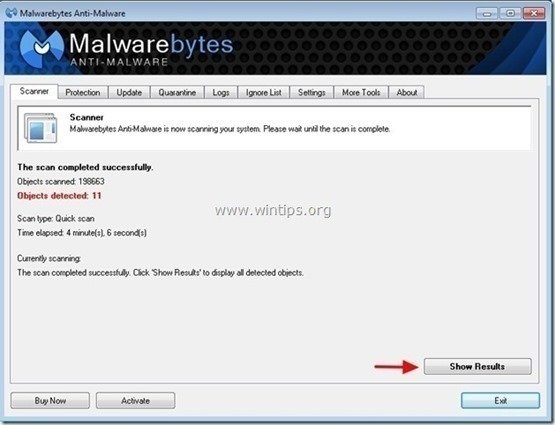 .
.
4. V oknu "Prikaži rezultate" preverite - z levim gumbom miške - vse okužene predmete in nato izberite " Odstrani izbrano " in pustite, da program odstrani izbrane grožnje.
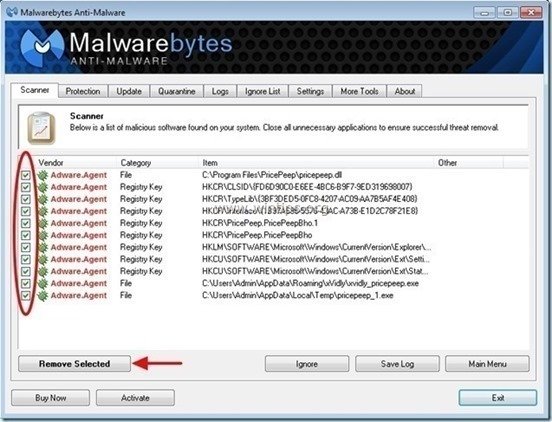
5. Ko je postopek odstranjevanja okuženih predmetov končan , "Ponovno zaženite sistem, da pravilno odstranite vse aktivne grožnje".
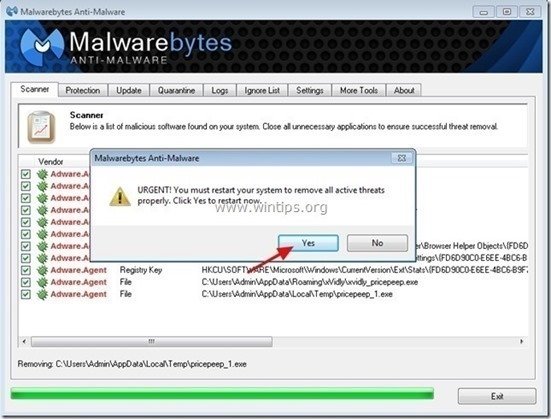
Korak 5. Izbrišite mape "NewSaver".
1. Odprite Raziskovalca Windows in pojdite v " C:\Programske datoteke " mapa
2. Od " C:\Programske datoteke " in izbrišite naslednje mape:
- NewSaver
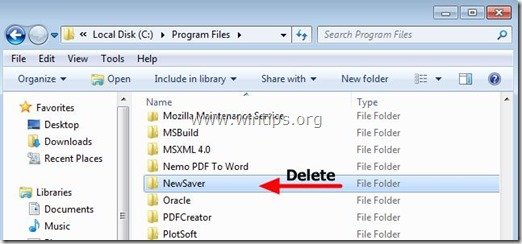
3. Končno izbriši vse vsebine v razdelku " C:\TEMP " mapa.
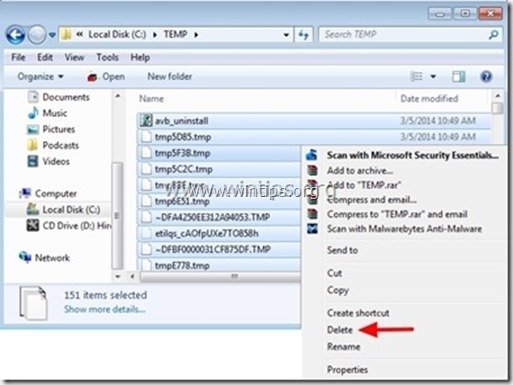
Korak 6. Očistite neželene datoteke in vnose.
1. Uporabite " CCleaner " in nadaljujte z Clean vaš sistem iz začasnih Internetne datoteke in . neveljavni vnosi v register.*
* Če ne veste, kako namestiti in uporabljati "CCleaner", preberite ta navodila. .

Andy Davis
Blog sistemskega skrbnika o sistemu Windows